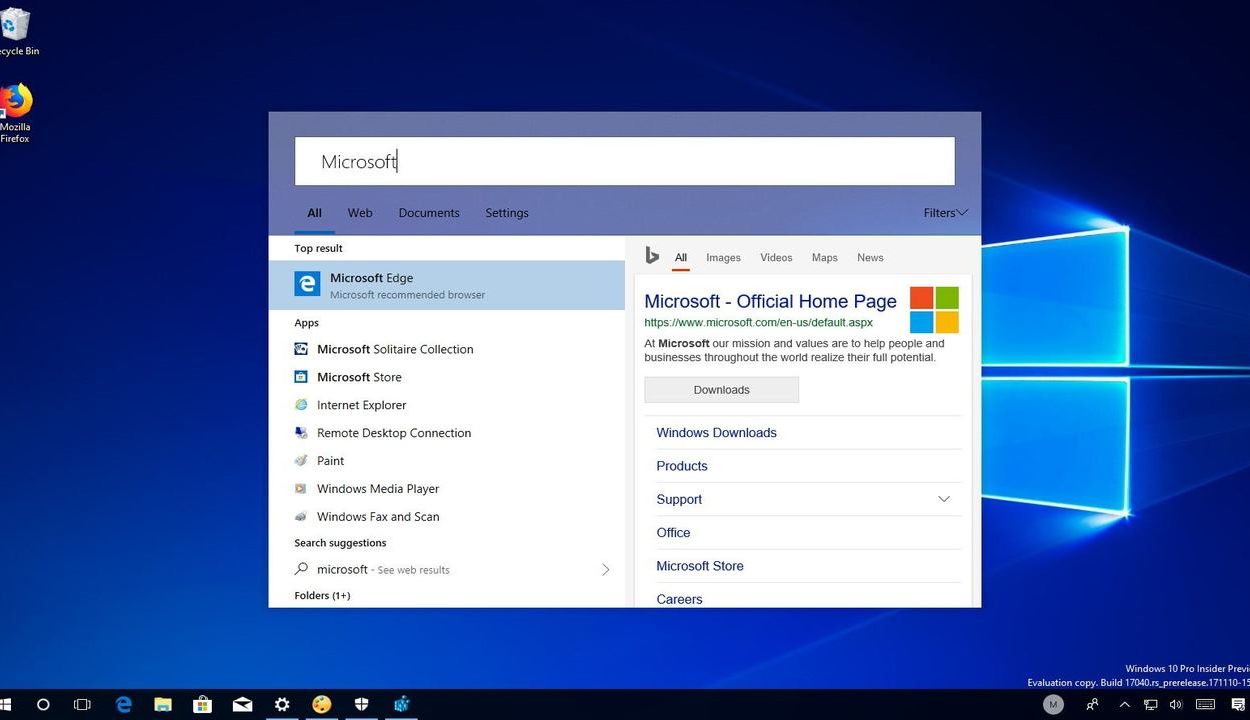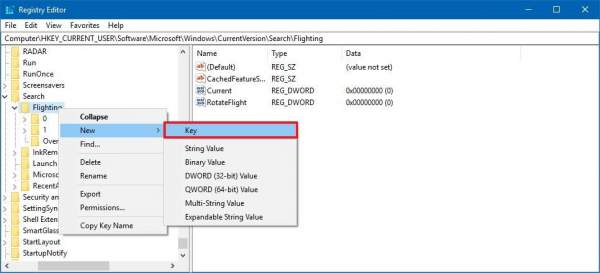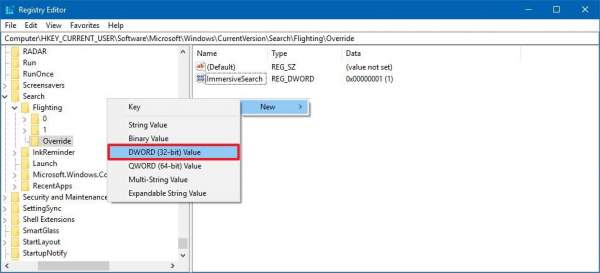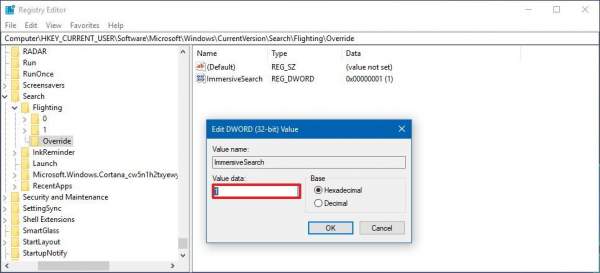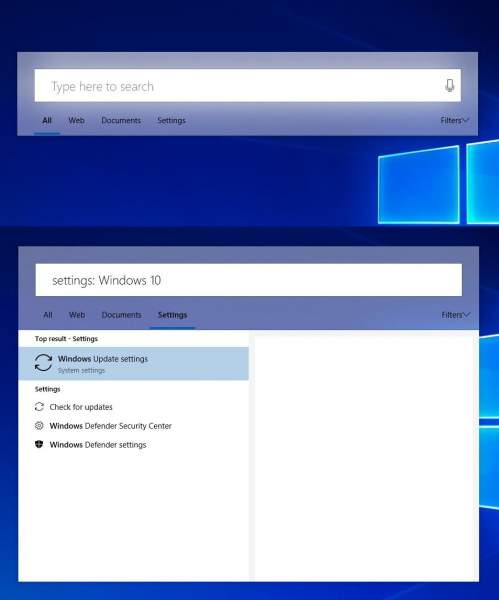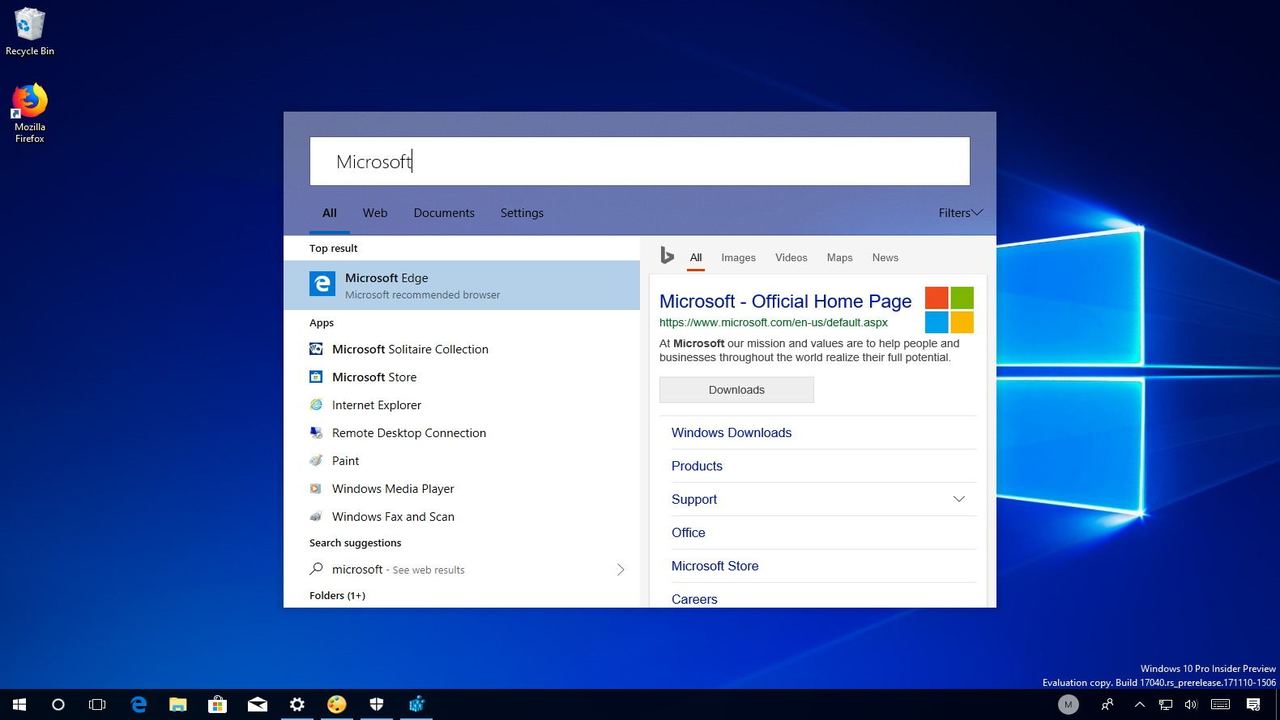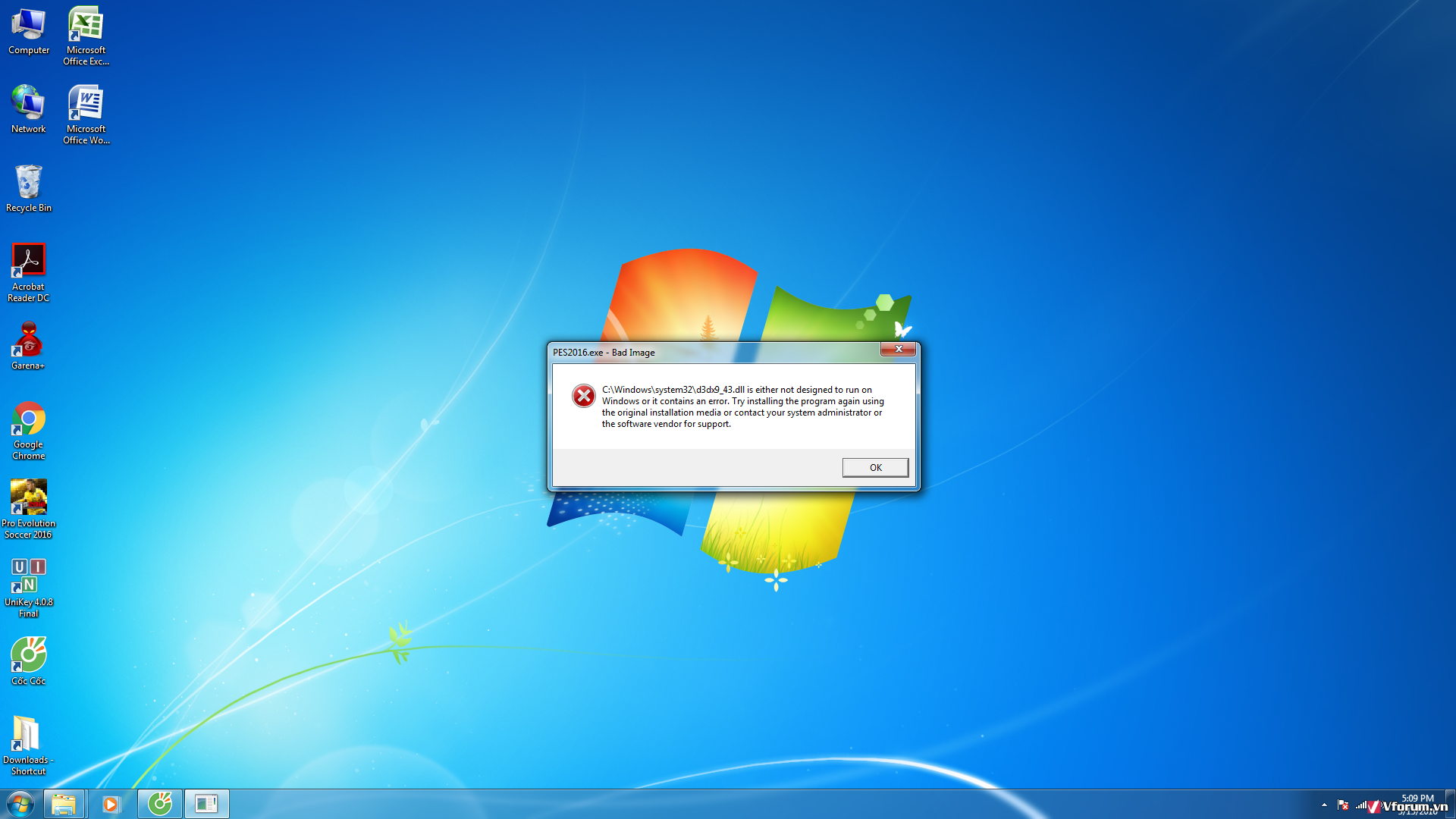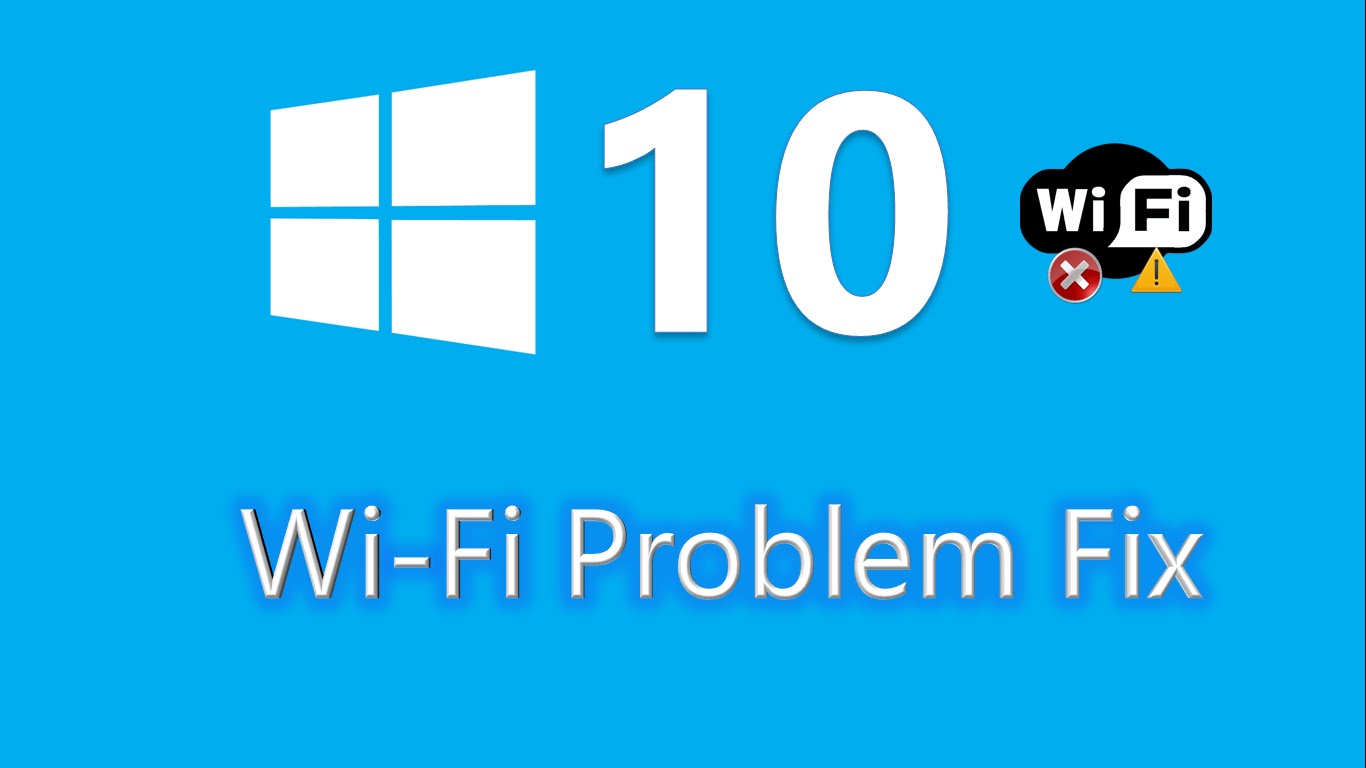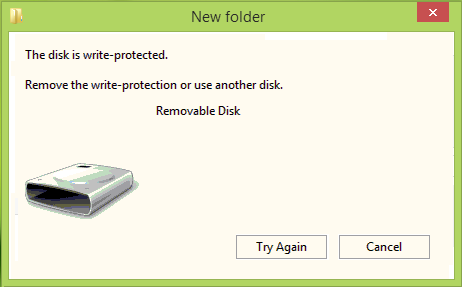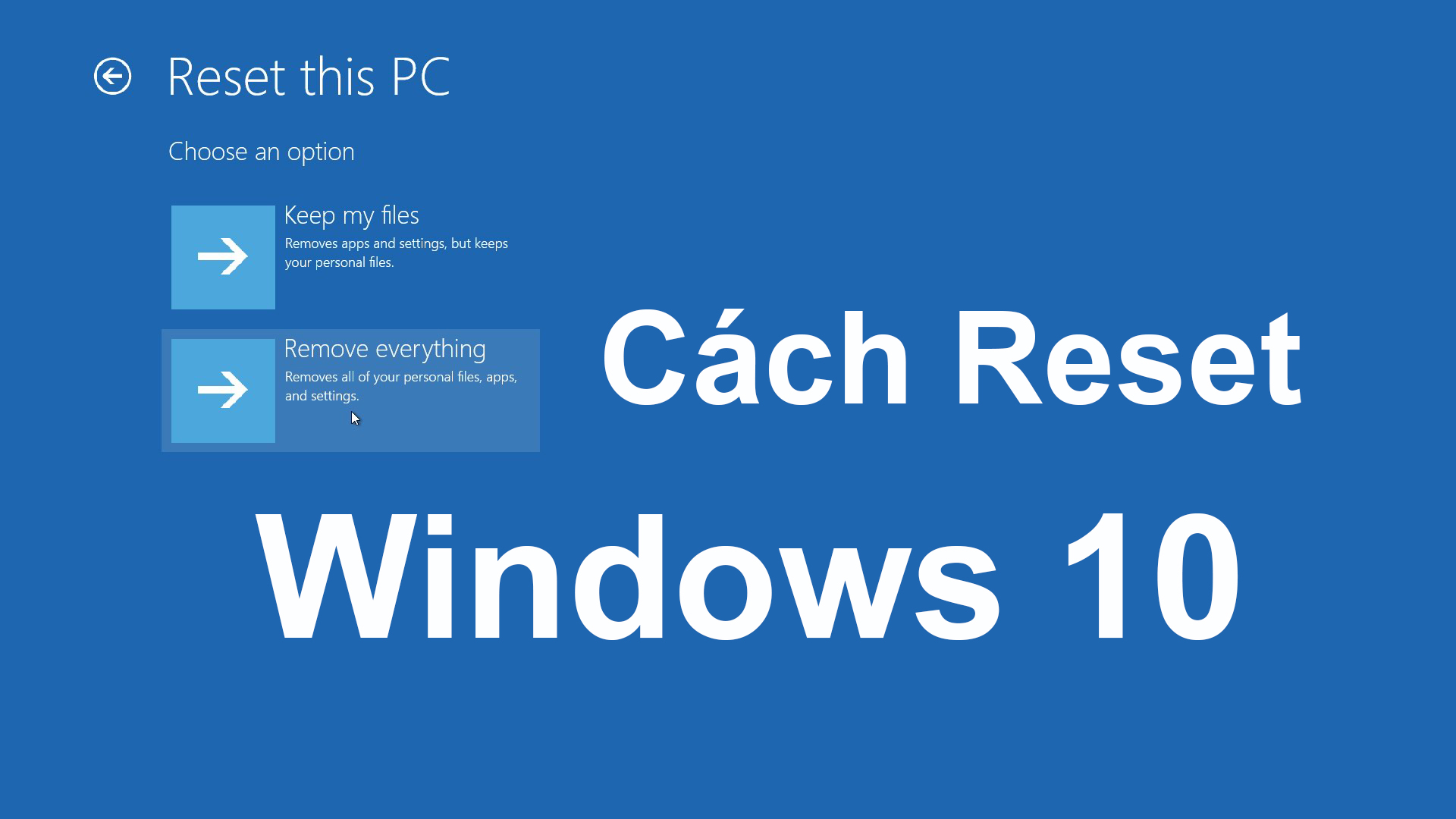Xin chào tất cả các bạn! Chào mừng các bạn đã quay trở lại với iHuongDan Blog trong bài viết ngày hôm nay. Và trong bài viết này, iHuongDan Blog xin được chia sẻ với các bạn một tính năng cực kỳ mới trên Windows 10 Redstone 4. Một tính năng cực kỳ mới và rất nhiều điều thú vị đang chờ các bạn.
Đó chính là tính năng Cortana trên Windows 10. Chắc nếu bạn là một tín đồ Win 10 thì chắc hẳn cũng đã nghe qua Cortana rồi đúng không nào? Còn nếu bạn không phải tín đồ của Win 10 thì chắc hẳn nghe rất là mới mẻ đúng không nào? Hiện tại Microsoft đang cho chạy thử nghiệm tính năng Cortana này thôi.
Với Cortana thì là một tính năng cực kỳ mới được Microsoft cho chạy thử nghiệm dưới dạng thanh nổi trên desktop màn hình máy tính của chúng ta. Với tính năng Cortana này hoàn toàn tách biệt với thanh Taskbar Win 10 của chúng ta. Và điều đặc biệt là tính năng Cortana này chỉ xuất hiện trên bản Win 10 build 17040 mà thôi. Nếu các bạn muốn trải nghiệm tính năng này thì cần chuyển quả bản Win 10 build 17040 nhé. Và để trải nghiệm tính năng Cortana này trên Win 10 bản 17040 các bạn cần thực hiện một số thao tác sau đây.
Trải nghiệm bằng Video tính năng Cortana trên Win 10
Cách kích hoạt Cortana trên Windows 10 Build 17040
Để có thể kích hoạt và trải nghiệm tính năng Cortana trên Win 10 chúng ta cần thực hiện một số thao tác tinh chỉnh. Và để có thể kích hoạt chúng ta cần tùy chỉnh một chút tại registry đơn giản như sau đây. Các bạn tiến hành thực hiện theo các bước sau đây nhé!
Bước 1: Các bạn tiến hành mở hộp thoại Run (Windows + R) lên. Tiếp theo các bạn gõ regedit > bấm Enter.
Bước 2: Tại cửa sổ Registry Editor hiện ra, các bạn tiến hành duyệt đến thư mục cuối theo đường dẫn sau đây:
HKEY_CURRENT_USER\Software\Microsoft\Windows\CurrentVersion\Search\Flighting
Bước 3: Tiếp theo các bạn tiến hành nhấn chuột phải lên thư mục Flighting > New > Key.
Bước 4: Tiếp theo các bạn tiến hành đặt tên là Override và sau đó bấm Enter nhé.
Bước 5: Sau đó các bạn nhấn tiếp chuột phải lên khóa Override vừa tạo. Sau đó chọn Key > chọn DWORD (32-bit) Value như hình sau đây:
Bước 6: Tại đây các bạn tiến hành đặt tên cho nó là ImmersiveSearch và tiếp theo nhấn Enter.
Bước 7: Tiếp theo trong khung bên phải, các bạn để ý và tiến hành bấm đúp vào ImmersiveSearch và thay đổi giá trị (Value data) từ 0 thành 1. Sau đó nhấn OK và đóng cửa sổ Registry Editor lại.
Như vậy là các bạn đã tiến hành xong việc kích hoạt tính năng mới Cortana trên Win 10 xong rồi. Và bây giờ các bạn tiến hành bật thanh tìm kiếm nổi bằng cách các bạn nhấn chuột lên biểu tượng Cortana trên thành tác vụ taskbar nhé.
#Lưu ý: Nếu trên thanh taskbar của Win 10 không xuấ thiện biểu tượng Cortana. Các bạn có thể hiện thị bằng cách nhấn chuột phải vào thanh taskbar sau đó chọn Cortana > Show Cortana icon.
Tổng kết
Như vậy là chúng ta đã bật và kích hoạt tính năng Cortana thanh tìm kiếm nổi trên Win 10 một cách đơn giản rồi. Hi vọng với cách kích hoạt tính năng Cortana này sẽ giúp có thêm những trải nghiệm mới trên Win 10. Chúc các bạn thành công!